GarageBandユーザガイド
- ようこそ
- Touch Barのショートカット
- 用語集

Mac用GarageBandでトラックのオートメーションカーブを表示する
トラックのオートメーションカーブにオートメーションポイントを追加するには、まずトラックのカーブを表示する必要があります。オートメーションカーブは、プロジェクト全体にわたってトラックのオーディオおよびMIDIリージョンの上部に表示されます。オートメーションは、色付きの曲線と点で表現されます。
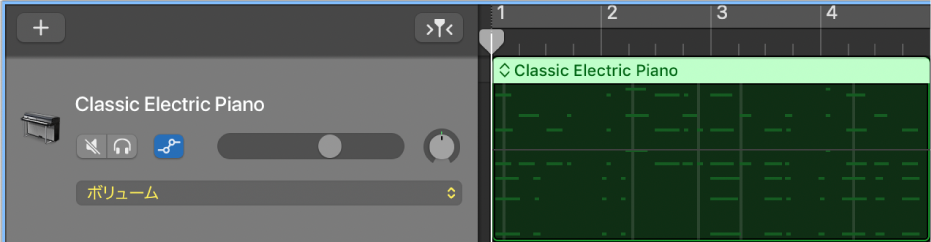
トラックのカーブを表示したら、変更するパラメータ(ボリュームフェーダー、パンノブ、または追加されたエフェクトや使用可能なSmart Controlの任意のパラメータ)を選択します。同じトラックで複数のパラメータを変更できます。
マスタートラックにあるオートメーションカーブでは、プロジェクト全体のボリュームとパンを自動化できます。マスターオートメーションカーブを使って、マスタートラックのエフェクト設定を自動化することもできます。プロジェクト全体のオートメーションカーブを表示して編集するには、マスタートラックを表示する必要があります。
1つのトラックのオートメーションカーブを表示する
Mac用GarageBandで、「ミックス」>「オートメーションを表示」と選択します(またはAキーを押します)。
各トラックヘッダに、「オートメーション」ボタン
 と「オートメーションパラメータ」ポップアップメニューが表示されます。自動化したいパラメータ(ボリュームフェーダー、パンノブ、または追加されたエフェクトや使用可能なSmart Controlの任意のパラメータ)は、「オートメーションパラメータ」ポップアップメニューから選択できます。
と「オートメーションパラメータ」ポップアップメニューが表示されます。自動化したいパラメータ(ボリュームフェーダー、パンノブ、または追加されたエフェクトや使用可能なSmart Controlの任意のパラメータ)は、「オートメーションパラメータ」ポップアップメニューから選択できます。
トラックヘッダの「トラックオートメーション」ボタン
 をクリックします。
をクリックします。既存のオートメーションがトラックに表示されます。
個々のトラックのオートメーションカーブのオン/オフを切り替える
Mac用GarageBandで、トラックヘッダの「トラックオートメーション」ボタン
 をクリックします。
をクリックします。
オートメーションカーブをオフにしても、隠れるだけで、削除されません。
自動化したいパラメータを選択する
Mac用GarageBandで、トラックヘッダの「オートメーションパラメータ」ポップアップメニューからパラメータを選択します。

ボリュームとパンに加え、追加されたエフェクトおよび使用可能なSmart Controlのパラメータがポップアップメニューに表示されます。